Ko uporabljate aplikacijo 1Password, se lahko občasno prikažejo različna sporočila o napakah. Smo že pokrili težave s sinhronizacijo in napake pri shranjevanju gesla v prejšnjih vodnikih.
V tem priročniku se bomo osredotočili na še eno napako, ki je motila številne uporabnike namizne aplikacije 1Password. Govorimo o tem posebnem sporočilu o napaki: "Povezave z namizno aplikacijo 1Password ni mogoče vzpostaviti“. Ta napaka pomeni, da je vaša integracija namizja 1Password prenehala delovati.
1Password začasno odstrani integracijo namizne aplikacije
Avgusta 2020 se je 1Password odločil začasno onemogočite integracijo namizne aplikacije 1Password X. V času pisanja ta funkcija še vedno ni na voljo za uporabnike Mac in Windows. Toda podjetje je pred kratkim dodalo integracijo namiznih aplikacij nazaj v Linux. To pomeni, da bi morala biti funkcija v prihodnjih tednih ali mesecih znova na voljo za Mac in Windows.
Če pa težave z integracijo namizja 1Password še vedno obstajajo, lahko uporabite spodnje rešitve za odpravljanje težav.
Popravek: povezave z namizno aplikacijo 1Password ni mogoče vzpostaviti
Posodobite svojo aplikacijo, brskalnik in operacijski sistem
Ta koda napake se običajno pojavi v Chromu, vendar se lahko občasno pojavi tudi v Safariju in Edge. Prepričajte se, da uporabljate najnovejše različice 1Password, Safari, Edge ali Chrome in posodobite različico operacijskega sistema. Ko to storite, znova zaženite računalnik, znova zaženite 1Password in preverite rezultate.
Onemogoči varnostne aplikacije
Onemogočite protivirusni program, požarni zid, VPN in druge podobne programe in preverite, ali je napaka izginila. Morda nekateri od teh programov na tak ali drugačen način posegajo v 1Password. Ne pozabite znova omogočiti varnostnih orodij, potem ko ste uspešno zagnali 1 geslo. Poleg tega pojdite na nastavitve protivirusnega programa in požarnega zidu ter na seznam dovoljenih 1Password.
Popolnoma zaprite 1Password
Več uporabnikov Mac je to težavo rešilo tako, da so popolnoma zapustili 1Password.
- Pojdite na nastavitve orodne vrstice Mac, izberite 1Password in kliknite na Popolnoma zaprite 1Password.
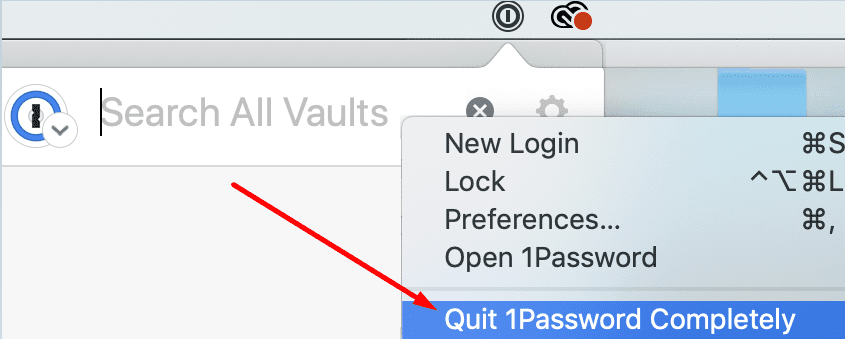
- Znova zaženite namizno aplikacijo 1Password in preverite, ali je bila povezava obnovljena.
Znova namestite aplikacijo in razširitev
Številni uporabniki so potrdili, da je ponovna namestitev njihove namizne aplikacije 1Passowrd in razširitve brskalnika rešila težavo.
V sistemu Windows 10
- Pojdi do Nadzorna plošča, izberite Odstranite program, kliknite na 1Password in pritisnite Odstrani gumb.
- Če želite odstraniti razširitev, zaženite Chrome, pojdite na Več orodijin izberite Razširitve. Poiščite 1Password in pritisnite Odstrani gumb.

Na Macu
- Pojdite na Aplikacije mapo in povlecite 1Password v smeti.
- Zaženite Safari, pojdite na preference, in izberite Razširitve. Pritisnite na Odstrani gumb za odstranitev razširitve.
Znova zaženite računalnik in znova namestite 1Password.
Popravek za Chromium Edge na Macu
Če naletite na to napako v Chromium Edge v računalniku Mac, morate uporabiti posebno rešitev za odpravljanje težav, da jo odpravite.
- Pojdite na Aplikacije in se prepričajte, da sta aplikacija 1Password in brskalnik shranjena v tej mapi.
- Nato pojdite na Finder, kliknite na Pojdi in Pojdite v mapo. Kopirajte in prilepite naslednjo pot v iskalno vrstico:
~/Library/Application Support/Google/Chrome/NativeMessagingHosts/. Pritisnite tipko Return. - Poiščite in kopirajte naslednjo mapo na namizje: 2bua8c4s2c.com.agilebits.1password.json.
- Nato kliknite na Pojdi in izberite Pojdite v mapo. Kopirajte in prilepite pot brskalnika in pritisnite Vrni se. Za večino uporabnikov so standardne poti naslednje:
- Edge Beta:
~/Knjižnica/Podpora za aplikacije/Microsoft Edge Beta/ - Razvijalec:
~/Library/Application Support/Microsoft Edge Dev/ - Edge Canary:
~/Knjižnica/Podpora za aplikacije/Microsoft Edge Canary/ - Edge Stable:
~/Library/Application Support/Microsoft Edge/
- Edge Beta:
- Nato odprite NativeMessagingHosts mapo. Če ni na voljo, ga ustvarite sami.
- Nato povlecite 2bua8c4s2c.com.agilebits.1password.json datoteko z namizja v NativeMessagingHosts mapo.
- Zaprite brskalnik, znova zaženite Edge in preverite rezultate.
Zaključek
Če vaš brskalnik ne more vzpostaviti povezave z namizno aplikacijo 1Password, posodobite računalnik, zaprite 1Password in znova zaženite napravo. Če se težava ponovi, znova namestite 1Password in namestite novo kopijo aplikacije. Kaj menite o funkciji integracije namizja 1Password? Se vam zdi uporabno ali bolje rečeno odveč? Delite svoje misli v spodnjih komentarjih.